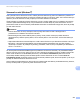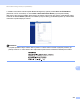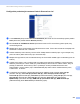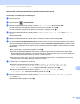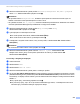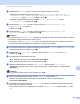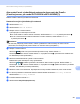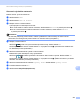Software User's Guide
Table Of Contents
- Príručka používateľa programov
- Použiteľné modely
- Definícia poznámok
- Upozornenie o zostavení a publikovaní
- DÔLEŽITÁ INFORMÁCIA
- Obsah
- Časť I: Ovládacie tlačidlá zariadenia
- Časť II: Windows®
- 2 Tlač
- Používanie ovládača tlačiarne Brother
- Tlač dokumentu
- Obojstranná tlač
- Simultánne skenovanie, tlač a faxovanie
- Nastavenia ovládača tlačiarne
- Prístup k nastaveniam ovládača tlačiarne
- Karta Základné
- Karta Rozšírené
- Karta tlačových profilov
- Podpora
- Karta Príslušenstvo
- Karta Porty
- Funkcie v ovládači tlačiarne BR-Script3 (emulácia jazyka PostScript® 3™)
- Status Monitor
- 3 Skenovanie
- Skenovanie dokumentu pomocou ovládača TWAIN
- Skenovanie dokumentu pomocou ovládača WIA
- Skenovanie dokumentu pomocou ovládača WIA (Windows Fotogaléria a Windows Faxovanie a skenovanie)
- Používanie aplikácie Nuance™ PaperPort™ 12SE
- Zobrazenie položiek
- Organizácia položiek v priečinkoch
- Rýchle prepojenia na iné aplikácie
- Aplikácia Nuance™ PaperPort™ 12SE umožňuje konvertovať text vo forme obrázku na editovateľný text
- Importovanie položiek z iných aplikácií
- Exportovanie položiek do iných formátov
- Odinštalovanie aplikácie Nuance™ PaperPort™ 12SE
- 4 ControlCenter4
- Prehľad
- Používanie aplikácie ControlCenter4 v Domácom režime režime
- Karta skenovania
- Karta PC-FAX (pre modely MFC)
- Karta Nastavenia zariadenia
- Karta Podpora
- Používanie aplikácie ControlCenter4 v Pokročilom režime
- Karta skenovania
- Karta PC-Copy
- Karta PC-FAX (pre modely MFC)
- Karta Nastavenia zariadenia
- Karta Podpora
- Karta Vlastné nastavenia
- Stručná príručka pre skenovanie
- Zmena nastavení tlačidla skenovania pre ponuku Skenovať do počítača
- 5 Diaľkové nastavenie (pre modely MFC)
- 6 Softvér Brother PC-FAX (pre modely MFC)
- 7 Nastavenie brány firewall (iba pre sieťových používateľov)
- 2 Tlač
- Časť III: Apple Macintosh
- 8 Tlač a faxovanie
- 9 Skenovanie
- 10 ControlCenter2
- 11 Diaľkové nastavenie (pre modely MFC)
- Časť IV: Používanie tlačidla pre skenovanie
- 12 Skenovanie (pre používateľov kábla USB)
- 13 Sieťové skenovanie (pre sieťových používateľov)
- Skôr než začnete používať funkciu Sieťové skenovanie
- Používanie tlačidla pre skenovanie na sieti
- Skenovať do e-mailu
- Skenovať do e-mail (e-mailový server, pre DCP-8250DN, MFC-8910DW a MFC-8950DW(T): štandardné, MFC-8510DN a MFC-8520DN: možnosť prevziať)
- Skenovať do obrázku
- Skenovať do OCR
- Skenovať do súboru
- Skenovať na FTP
- Skenovať na sieť (Windows®)
- Ako nastaviť nové predvolené nastavenie pre veľkosť súboru (Skenovať do E-mailu (E-mailový server), FTP a sieť, pre modely s 5-riadkovým LCD displejom)
- Ako nastaviť nové východiskové nastavenia skenovania do E-mailu(E-mailový server, pre model DCP-8250DN a MFC-8950DW(T))
- Používanie protokolu Web Services na skenovanie v sieti (Windows Vista® SP2 alebo vyššia verzia a Windows® 7)
- Index
261
Sieťové skenovanie (pre sieťových používateľov)
13
Ako nastaviť nové východiskové nastavenia skenovania do E-mailu
(E-mailový server, pre model DCP-8250DN a MFC-8950DW(T)) 13
Môžete nastaviť vlastné východiskové nastavenia.
Nastavenie nových východiskových nastavení 13
a Stlačte tlačidlo Sken.
b Stlačte tlačidlo Sken do E-mailu.
c Zadajte cieľovú e-mailovú adresu.
Vykonajte jednu z nasledujúcich činností:
Ak chcete zadať e-mailovú adresu manuálne, stlačte tlačidlo Manualne a pokračujte krokom d.
Ak ste e-mailovú adresu uložili do adresára vo vašom zariadení, stlačte tlačidlo Adresar
apokračujte krokom e.
Poznámka
Ak vaša sieť podporuje protokol LDAP, môžete vyhľadávať e-mailové adresy na vašom serveri.
(Informácie, ako konfigurovať protokol LDAP: uu Príručka sieťových aplikácií.)
d Zadajte e-mailovú adresu.
Stlačením zvoľte čísla, písmená alebo špeciálne znaky. Stlačte tlačidlo OK.
Skontrolujte e-mailovú adresu. Stlačte tlačidlo OK a prejdite na krok f. (Informácie ako zadávať text:
uu Základná príručka používateľa.)
e Stlačením tlačidla a alebo b vyberte e-mailovú adresu.
Môžete tiež využiť nasledujúce voľby vyhľadávania.
Stlačením môžete vyhľadávať v abecednom alebo číselnom poradí. Stlačte tlačidlo OK.
Skontrolujte e-mailovú adresu. Stlačte tlačidlo OK a prejdite na krok f. (Ďalšie informácie o používaní
adresára: uu Základná príručka používateľa.)
f Stlačte a zvoľte nové nastavenie. Zopakujte tento krok pre každé nastavenie, ktoré chcete zmeniť.
g Po zmene posledného nastavenia stlačením tlačidla d alebo c zobrazte Vloz novy standard.
Stlačte tlačidlo Vloz novy standard.
h Potvrďte stlačením tlačidla Ano.
i Stlačte tlačidlo Stop/Exit (Stop/Koniec).